Tippek a AutoLocky virus eltávolítása (Uninstall AutoLocky virus)
Úgy tűnik, hogy a növekedés az új ransomware változatok nem fog megállni a közeljövőben. Megjelent egy új vírus, és ez az úgynevezett AutoLocky ransomware. Úgy tűnik, hogy a számítógépre fenyegetést megpróbálta használja a hírhedt Locky vírus neve úgy tűnik, hogy nagyon ijesztő; Szerencsére a kutatások során kiderült, hogy az csak egy kevésbé kifinomult vírus.
Ellentétben a súlyos számítógép vírusok ez egy kocsi nyelven van programozva. Nem meglepő nem tart sokáig, számítógépes szakemberek, kiváló ez, és hozzon létre AutoLocky dekódolást eszköze.
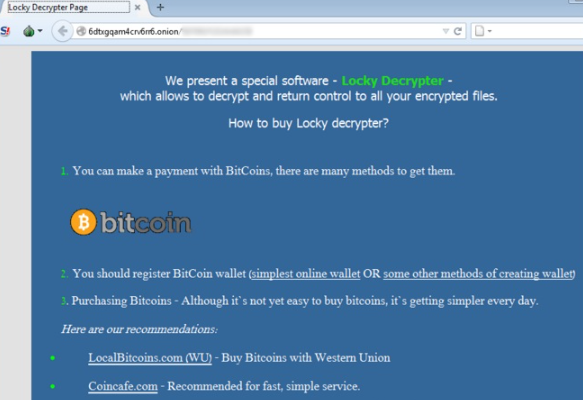
Ez a vírus célja, hogy járjon el a hasonló, mint a Locky vírus. Ha ez kezel-hoz csúszik-ba számítógép áldozat, áldozat személyes fájlokat használ AES-128 titkosítási algoritmus titkosítja. Locky, mint AutoLocky malware hozzáfűzi a titkosított fájlt .locky kiterjesztéssel. Ez a rosszindulatú vírus hatással lehet számos fájltípust, köztük a .doc, .txt .xls, .docx, .doxm, .rar, .jpeg, és sok más fájltípus. Ha nem tudod, ez még, titkosított fájlok válik hozzáférhetetlen, ami azt jelenti, hogy nem tudja megnyitni őket. Ezért számítógépes bűnözők, akik mögött AutoLocky megoldást – lehet kapni a fájlokat egy bizonyos ár, vagy más szóval, meg kell fizetni a váltságdíjat, ha azt szeretné, hogy a fájlokat újra. Ez a vírus követeli 0,75 Bitcoin, melyik körülbelül 325 USD körül. Azonban nem számít, mennyire fontos a fájlokat az Ön, ne rohanjon befizetni.
Letöltés eltávolítása eszköztávolítsa el a AutoLocky virus
Így minden fájlokat van encrypted, AutoLocky virus a két kép – Info.txt és Info.html, amelyek utasításokat, hogyan lehet pénzt átutalni a számítógépes bűnözők hoz létre. Egy időben ez a vírus visszafejtő kulcsok eltávolítja a számítógépről, és elküldi őket, hogy a vezetési és irányítási szolgál. Most van valami, amit tudnia kell, hogy ez a vírus. Ellentétben a Locky AutoLocky ransomware tud visszafejteni. Csak elfedi maga mögött Locky barátait nevét úgy, hogy a számítógép-felhasználók számára kíván megijednek, keresés az interneten a neve után. Megtalálható egy láncszem-hoz letölt AutoLocky visszafejtési eszközt az oldal 2. Azonban akkor távolítsa el a AutoLocky virus, mielőtt megpróbálja visszafejteni a fájlokat, visszafejtés segítségével. Többé-kevésbé veszélyes, ransomware egy bonyolult, és nem ajánljuk, hogy megpróbál-hoz eltávolít ez kézi. Ez a vírus töröl a rendszer, egy erős anti-malware szoftver, például SpyHunter kell használnia.
Hogyan csinál AutoLocky virus terjed?
Bár nincs pontos információ a milyen ez a vírus terjed, az a tény, hogy ez eléri a sértettek számítógép leplezett mint egy PDF reszelő egy ésszerű érv úgy vélik, hogy ugyanúgy terjed, mint a legtöbb ransomware vírusok. Feltételezzük, hogy ez kitár keresztül a spam e-maileket, és mindössze annyit kell tennie, hogy megakadályozzák a támadás AutoLocky barátait, hogy kerülje a gyanús e-maileket küldött ismeretlen magánszemélyek vagy cégek megnyitását. Különösen Kerülje a csatolt e-maileket fájlok megnyitását és is tartózkodjanak magát e-maileket, hogy ebbe a Spam, vagy Junk e-mail mappák megnyitása.
Hogyan lehet eltávolítani AutoLocky virus?
Szerencsére számítógépes szakértők kezelt-hoz talál egy hiba a AutoLocky virus, ami segített nekik, hogy hozzon létre egy visszafejtési eszköz. Ezért áldozatok, akik a fájlokat zárt mellett AutoLocky tud most biztonságosan hírbe hoz adataikat. AutoLocky dekódolást eszköze itt töltheti le. Kérjük, ne feledje, hogy megpróbálja töltse le ezt a visszafejtés eszköz és visszaállítani a fájlokat, mielőtt teljesen törölnie kell AutoLocky virus, és valamennyi összetevőjét, annak biztosítása érdekében, hogy a maradványok nem jelentenek fenyegetést a számítógép a jövőben. Ha Ön egy tapasztalt számítógép-felhasználók, próbálja meg eltávolítani a vírus útmutatásainak kézi AutoLocky eltávolítása az alábbiakban. Azonban azt javasoljuk, hogy választ részére egy jobb és biztonságosabb automatikus eltávolítása lehetőséget. Azt ajánljuk, hogy telepítse SpyHunter anti-spyware szoftver, fuss egy teljes rendszer scan vele, és akkor távolítsa el az összes rosszindulatú fájlokat a rendszer csak kevés csattan-val. Majd biztonságosan vissza a fájlokat, visszafejtés segítségével. Töröl AutoLocky virus asap.
Megtanulják, hogyan kell a(z) AutoLocky virus eltávolítása a számítógépről
- Lépés 1. Hogyan viselkedni töröl AutoLocky virus-ból Windows?
- Lépés 2. Hogyan viselkedni eltávolít AutoLocky virus-ból pókháló legel?
- Lépés 3. Hogyan viselkedni orrgazdaság a pókháló legel?
Lépés 1. Hogyan viselkedni töröl AutoLocky virus-ból Windows?
a) Távolítsa el a AutoLocky virus kapcsolódó alkalmazás a Windows XP
- Kattintson a Start
- Válassza a Vezérlőpult

- Választ Összead vagy eltávolít programokat

- Kettyenés-ra AutoLocky virus kapcsolódó szoftverek

- Kattintson az Eltávolítás gombra
b) AutoLocky virus kapcsolódó program eltávolítása a Windows 7 és Vista
- Nyílt Start menü
- Kattintson a Control Panel

- Megy Uninstall egy műsor

- Select AutoLocky virus kapcsolódó alkalmazás
- Kattintson az Eltávolítás gombra

c) Törölje a AutoLocky virus kapcsolatos alkalmazást a Windows 8
- Win + c billentyűkombinációval nyissa bár medál

- Válassza a beállítások, és nyissa meg a Vezérlőpult

- Válassza ki a Uninstall egy műsor

- Válassza ki a AutoLocky virus kapcsolódó program
- Kattintson az Eltávolítás gombra

Lépés 2. Hogyan viselkedni eltávolít AutoLocky virus-ból pókháló legel?
a) Törli a AutoLocky virus, a Internet Explorer
- Nyissa meg a böngészőt, és nyomjuk le az Alt + X
- Kattintson a Bővítmények kezelése

- Válassza ki az eszköztárak és bővítmények
- Törölje a nem kívánt kiterjesztések

- Megy-a kutatás eltartó
- Törli a AutoLocky virus, és válasszon egy új motor

- Nyomja meg ismét az Alt + x billentyűkombinációt, és kattintson a Internet-beállítások

- Az Általános lapon a kezdőlapjának megváltoztatása

- Tett változtatások mentéséhez kattintson az OK gombra
b) Megszünteti a Mozilla Firefox AutoLocky virus
- Nyissa meg a Mozilla, és válassza a menü parancsát
- Válassza ki a kiegészítők, és mozog-hoz kiterjesztés

- Válassza ki, és távolítsa el a nemkívánatos bővítmények

- A menü ismét parancsát, és válasszuk az Opciók

- Az Általános lapon cserélje ki a Kezdőlap

- Megy Kutatás pánt, és megszünteti a AutoLocky virus

- Válassza ki az új alapértelmezett keresésszolgáltatót
c) AutoLocky virus törlése a Google Chrome
- Indítsa el a Google Chrome, és a menü megnyitása
- Válassza a további eszközök és bővítmények megy

- Megszünteti a nem kívánt böngészőbővítmény

- Beállítások (a kiterjesztés) áthelyezése

- Kattintson az indítás részben a laptípusok beállítása

- Helyezze vissza a kezdőlapra
- Keresés részben, és kattintson a keresőmotorok kezelése

- Véget ér a AutoLocky virus, és válasszon egy új szolgáltató
Lépés 3. Hogyan viselkedni orrgazdaság a pókháló legel?
a) Internet Explorer visszaállítása
- Nyissa meg a böngészőt, és kattintson a fogaskerék ikonra
- Válassza az Internetbeállítások menüpontot

- Áthelyezni, haladó pánt és kettyenés orrgazdaság

- Engedélyezi a személyes beállítások törlése
- Kattintson az Alaphelyzet gombra

- Indítsa újra a Internet Explorer
b) Mozilla Firefox visszaállítása
- Indítsa el a Mozilla, és nyissa meg a menüt
- Kettyenés-ra segít (kérdőjel)

- Válassza ki a hibaelhárítási tudnivalók

- Kattintson a frissítés Firefox gombra

- Válassza ki a frissítés Firefox
c) Google Chrome visszaállítása
- Nyissa meg a Chrome, és válassza a menü parancsát

- Válassza a beállítások, majd a speciális beállítások megjelenítése

- Kattintson a beállítások alaphelyzetbe állítása

- Válasszuk a Reset
d) Reset Safari
- Indítsa el a Safari böngésző
- Kattintson a Safari beállításait (jobb felső sarok)
- Válassza a Reset Safari...

- Egy párbeszéd-val előtti-válogatott cikkek akarat pukkanás-megjelöl
- Győződjön meg arról, hogy el kell törölni minden elem ki van jelölve

- Kattintson a Reset
- Safari automatikusan újraindul
* SpyHunter kutató, a honlapon, csak mint egy észlelési eszközt használni kívánják. További információk a (SpyHunter). Az eltávolítási funkció használatához szüksége lesz vásárolni a teli változat-ból SpyHunter. Ha ön kívánság-hoz uninstall SpyHunter, kattintson ide.

